Consejos populares para descargar audio
Respuesta rápida:
Sabrás cómo descargar audio de YouTube a Mac con las siguientes herramientas o sitios web:
· SurFast Video Downloader
· JDownloader
· VLC Media Player
· YouTube 4K Downloader
· TubeRipper
· YTMP3
Gracias a los diversos tipos de herramientas para descargar audio de YouTube disponibles, se ha vuelto increíblemente fácil descargar audio de YouTube en un Mac. Ya sea que desees convertir videos de YouTube en archivos de audio o simplemente descargar música de YouTube en tu Mac, hay numerosas opciones para elegir. Por lo tanto, si no estás seguro de cómo descargar audio de YouTube en tu Mac, no te preocupes. Hay varios consejos fáciles y comprobados que pueden ayudarte. Aquí tienes seis de ellos:
Tabla de contenidos
Descarga audio de YouTube en Mac en volumen
Herramienta: SurFast Video Downloader
¿Cómo descargar videos de YouTube como MP3 en una Mac?
¿Cómo descargar una canción de YouTube en Mac?
¿Cómo descargar una lista de reproducción de YouTube como MP3 en mi Mac?
Si alguna vez tienes tales preguntas, me complace informarte que puedes realizar todas estas tareas utilizando una sola herramienta: SurFast Video Downloader. Este descargador de video y audio de YouTube te permite extraer audio de YouTube en Mac, lo que te permite descargar videos de YouTube directamente en audio o descargar música de YouTube en Mac.
Además, puedes guardar el audio en formato MP3 o WAV en diferentes niveles de calidad. Esto te permite descargar audio de YouTube en alta calidad. Es importante destacar que este descargador de audio de YouTube admite descargas masivas. Esto significa que puedes descargar una lista de reproducción de música de YouTube o una lista de videos de una vez.
En resumen, cuando se trata de descargar audio de YouTube, SurFast Video Downloader es una opción confiable y conveniente.
Para descargar audio de YouTube en Mac:
Paso 1. Pega el enlace de YouTube en SurFast Video Downloader y espera a que analice el enlace.

Paso 2. Haz clic en Audio (MP3), elige la calidad del audio y luego haz clic en Descargar.

Paso 3. Espera a que la aplicación descargue la música de YouTube en formato MP3 para ti.

Sin duda, puedes usar esta herramienta para descargar videos de YouTube en una Mac. Ya sea que desees convertir YouTube a MP4 o WebM, satisfará tus necesidades.
Descargar audio de YouTube a Mac de forma gratuita
Herramienta: JDownloader
Un descargador de audio de YouTube profesional para Mac generalmente ofrece funciones poderosas pero a menudo tiene un costo. Por lo tanto, si estás buscando descargar audio de YouTube en Mac de forma gratuita, usar un descargador de sonido de YouTube de código abierto como JDownloader sería más adecuado.
Esta herramienta te permite extraer audio de YouTube y guardarlo en tu Mac en formatos como M4A, AAC y OPUS, con opciones para diferentes niveles de bits. Lo mejor es que JDownloader es completamente gratuito, lo que te permite extraer audio de YouTube a tu Mac sin ningún gasto.
Vale la pena señalar que JDownloader no se limita solo a descargas de audio; también puede descargar todo tipo de archivos multimedia desde un enlace de YouTube, incluidos videos e imágenes. Si necesitas esa funcionalidad, no dudes en probar JDownloader.
Para descargar audio de YouTube en Mac de forma gratuita:
Paso 1. Descarga e instala JDownloader en tu Mac.
Paso 2. Prepara el enlace de YouTube del cual deseas extraer el audio.
Paso 3. Ve a JDownloader > Añadir Nuevos Enlaces, pega la URL de YouTube y haz clic en Continuar.
Paso 4. Expande la carpeta en el panel LinkGrabber.
Paso 5. Encuentra el archivo de audio y haz clic en el triángulo para elegir el formato de salida.
Paso 6. Haz clic derecho en el archivo de audio y elige Iniciar descargas.

Extraer audio de YouTube a Mac a través de VLC
Herramienta: Reproductor multimedia VLC
VLC Media Player es un programa gratuito, de código abierto y multiplataforma que también es compatible con Mac. Es ampliamente reconocido como un reproductor de medios popular. Sin embargo, lo que es posible que no sepas es su capacidad para extraer audio de videos de YouTube. Como resultado, puedes utilizarlo como un medio para extraer audio de videos de YouTube y guardarlo en tu Mac sin costo alguno.
Sin embargo, descargar audio de YouTube a Mac a través de VLC no es un proceso directo: primero necesitas descargar el vídeo de YouTube y luego convertir el vídeo descargado a MP3. Si prefieres una solución más sencilla, utiliza uno de los otros métodos en esta guía en su lugar.
Para extraer audio de YouTube a Mac:
Paso 1. Copia el enlace de YouTube que te gustaría descargar.
Paso 2. Ve a VLC > Archivo > Abrir Red para pegar el enlace y luego haz clic en Abrir.
Paso 3. Cuando el video esté reproduciéndose, ve a Ventana > Más información y copia la URL en la barra de Ubicación.
Paso 4. Abre un navegador en tu Mac para visitar el enlace copiado y reproducir el video usando tu navegador.
Paso 5. Haz clic derecho en el video y elige Guardar video como para descargar el video de YouTube.
Paso 6. Selecciona una carpeta de almacenamiento y haz clic en Guardar.
Paso 7. Ve a VLC > Medios > Convertir/Guardar para convertir el video de YouTube a audio en MP3 u otro formato de audio.
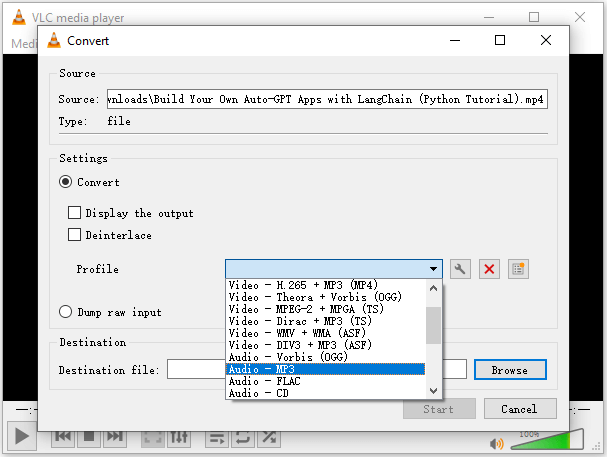
Extraer audio de YouTube a Mac a través de Chrome
Sitio web: YouTube 4K Downloader
Los métodos anteriores te muestran cómo descargar audio de YouTube en Mac utilizando descargadores de audio de YouTube para Mac. De hecho, también puedes utilizar servicios en línea para descargar sonido de YouTube en tu Mac, como YouTube 4K Downloader. Este sitio web te permite descargar videos, descargar videos sin sonido o solo descargar audio. En cuanto a la descarga de audio de YouTube, admite formatos como MP3, M4A, WAV y más. Ya sea que desees descargar videos de YouTube a MP3 en 320kbps o guardar YouTube en formato WAV sin pérdidas, te será de ayuda.
Para descargar audio de YouTube en Mac a través de Chrome:
Paso 1. Abre un navegador en tu Mac y visita YouTube4KDownloader.com.
Paso 2. Pega la URL de YouTube en el campo de enlace y espera a que el sitio web genere los enlaces de descarga.
Paso 3. Desplázate hacia abajo hasta la sección Descargar solo audio.
Paso 4. Haz clic en Descargar junto a la opción de audio deseada para guardar el audio en tu Mac.
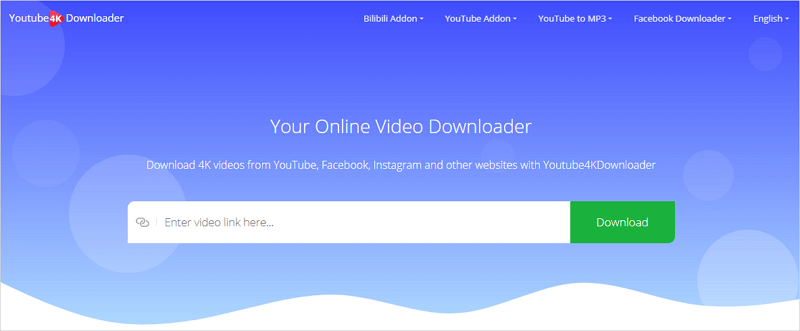
Descargar audio de YouTube a Mac en línea
Sitio web: TubeRipper
Hay muchos sitios web en línea disponibles para descargar audio de YouTube. Además del Descargador de YouTube 4K mencionado anteriormente, TubeRipper es otra opción que vale la pena probar y un sitio web que realmente funciona para ayudarte a extraer audio de YouTube en Mac. No te molestará con anuncios o redirecciones y ofrece un proceso fluido para descargar MP3 de YouTube en Mac.
Para descargar MP3 de YouTube en Mac:
Paso 1. Abre un navegador en tu Mac y visita TubeRipper.cc.
Paso 2. Copia y pega la URL de YouTube en la caja de dirección y haz clic en el icono Ir.
Paso 3. Cuando veas las opciones de descarga, haz clic en Extraer Audio.
Nota: Puedes expandir la opción Extraer Audio para seleccionar un formato de audio que te guste descargar.

Descarga música de YouTube a Mac de forma gratuita
Sitio web: YTMP3
Si no solo deseas descargar videos de YouTube a MP3, sino que también necesitas descargar música de YouTube a Mac, YTMP3 es una opción adecuada para ti. La mayoría de los servicios basados en la web solo funcionan para descargar música de YouTube. Sin embargo, con YTMP3, puedes descargar canciones de YouTube (enlaces que comienzan con www.youtube.com) o YouTube Music (enlaces que comienzan con music.youtube.com) y guardar el audio en formato MP3. Si eso es lo que deseas, puedes utilizar este método sencillo para descargar audio de YouTube gratis en tu Mac sin necesidad de software.
Para descargar música de YouTube a Mac de forma gratuita:
Paso 1. Copia el enlace de destino de YouTube.
Paso 2. Ve a YTMP3, pega el enlace y haz clic en Convertir.
Paso 3. Haz clic en Descargar para guardar la música MP3 en tu Mac.

Nota: Puede encontrarse con anuncios y mensajes que requieren cerrarse manualmente al usar este descargador de música de YouTube en línea.
Conclusión
Ahora sabes cómo descargar audio de YouTube en tu Mac. De hecho, con los consejos anteriores, también puedes encontrar una solución para descargar audio de YouTube en tu PC, iPhone o Android. Por lo tanto, si necesitas con frecuencia extraer audio de YouTube, es recomendable que guardes esta guía en tus marcadores para poder consultarla siempre que lo necesites.
Sobre el autor
También te puede gustar
-
3 formas de descargar canciones de YouTube a iTunes
Puedes descargar canciones de YouTube a iTunes fácilmente con la ayuda de herramientas o servicios de descarga de música de YouTube.
Myra Xian Actualizado el -
Cómo descargar música de YouTube a un CD de forma gratuita
Aquí aprenderás cómo descargar música de YouTube a un CD de forma gratuita. Después, podrás descargar YouTube en un CD para disfrutar de las canciones libremente.
Myra Xian Actualizado el -
4 formas de descargar música de YouTube en iPad
Conocerás 4 formas comprobadas de descargar música de YouTube en iPad. Ya sea que quieras una solución gratuita o paga, encontrarás el método que necesitas.
Myra Xian Actualizado el

